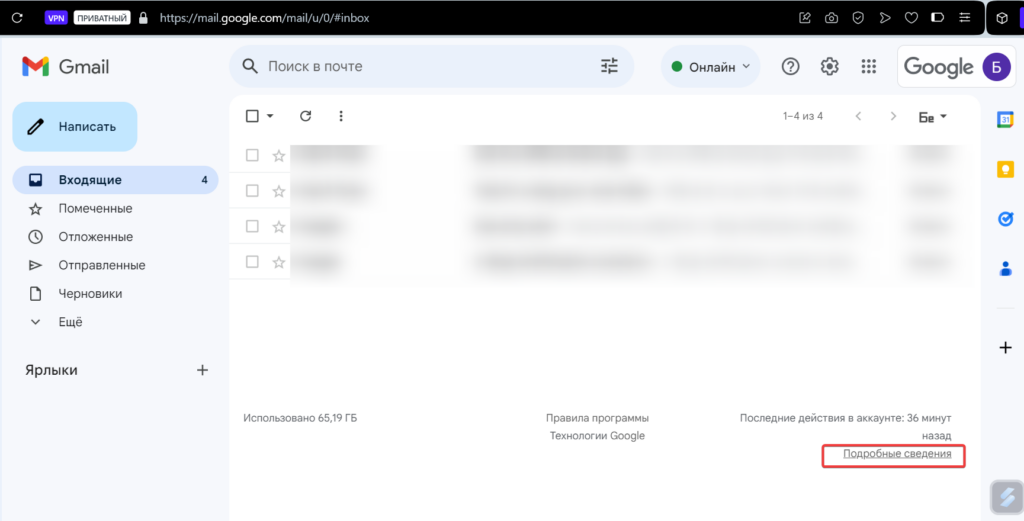Если вы закрыли вкладку или окно браузера, это не значит, что вы вышли из своего аккаунта. Любой, кто сядет после вас за компьютер, сможет зайти в ваш аккаунт Google, почитать почту или посмотреть содержимое Google-диска. Особенно рискованно, если это чужой компьютер. Поэтому, если этот компьютер использует еще кто-то, кроме вас, после завершения работы следует выходить из своего аккаунта.
Как выйти из учетной записи в браузерной версии Gmail?
Для этого в окне Gmail нажмите на фото пользователя или инициалы в верхнем правом углу, а в появившемся окошке кнопку «Выйти». 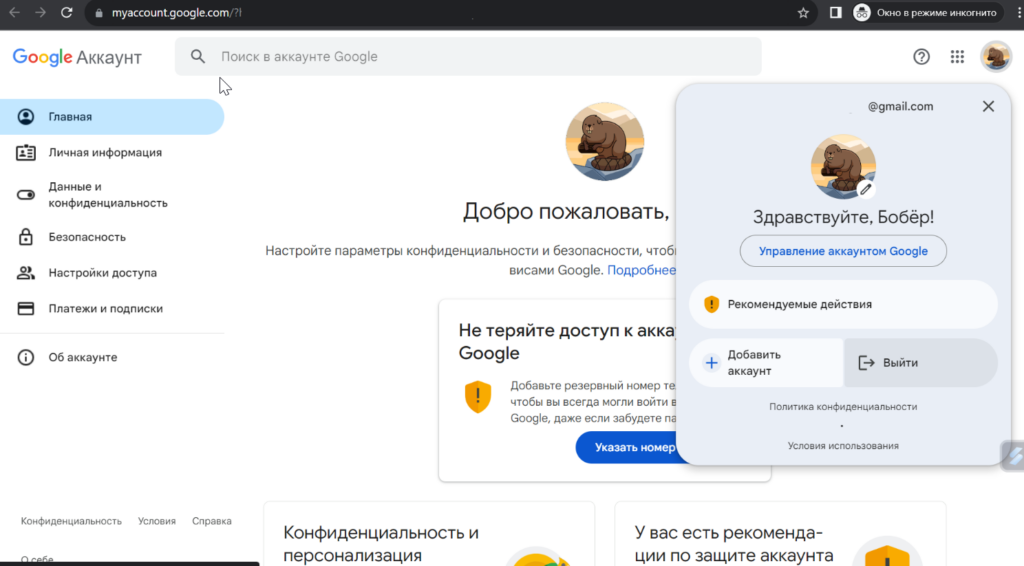
Как выйти из учётной записи дистанционно и проверить, где ещё активен ваш аккаунт, в браузерной версии Gmail?
- В окне Gmail нажмите на фото пользователя или инициалы в верхнем правом углу, в появившемся окошке нажмите на кнопку «Управление аккаунтом Google».
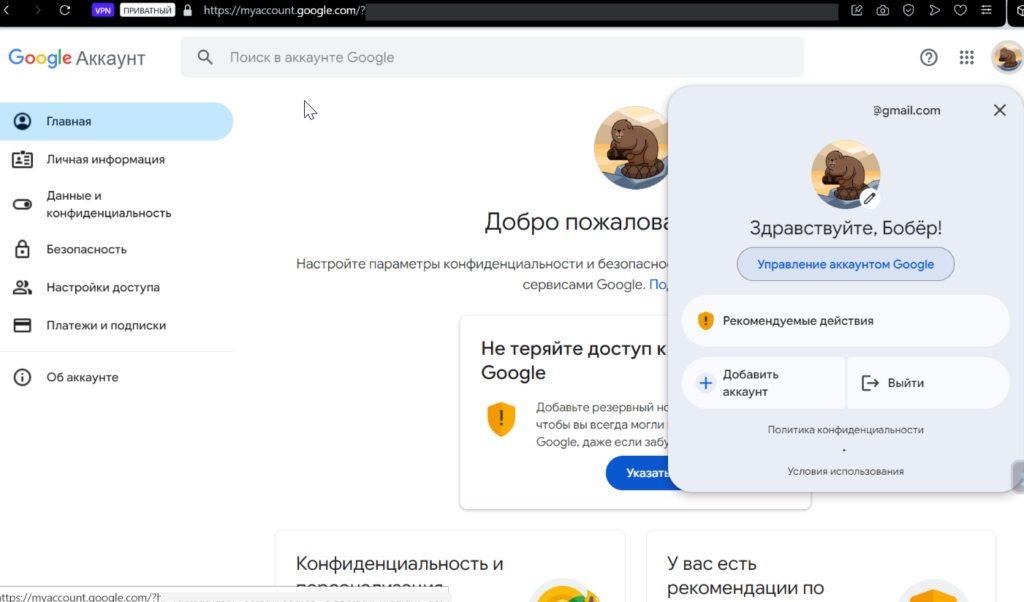
- В окне настроек учетной записи выберите вкладку «Безопасность». Также вы можете попасть сюда по ссылке https://myaccount.google.com/security
- Окно настроек безопасности пролистайте немного вниз, в раздел «Ваши устройства». Найдите под ним надпись «Ваши устройства» и нажмите на него.
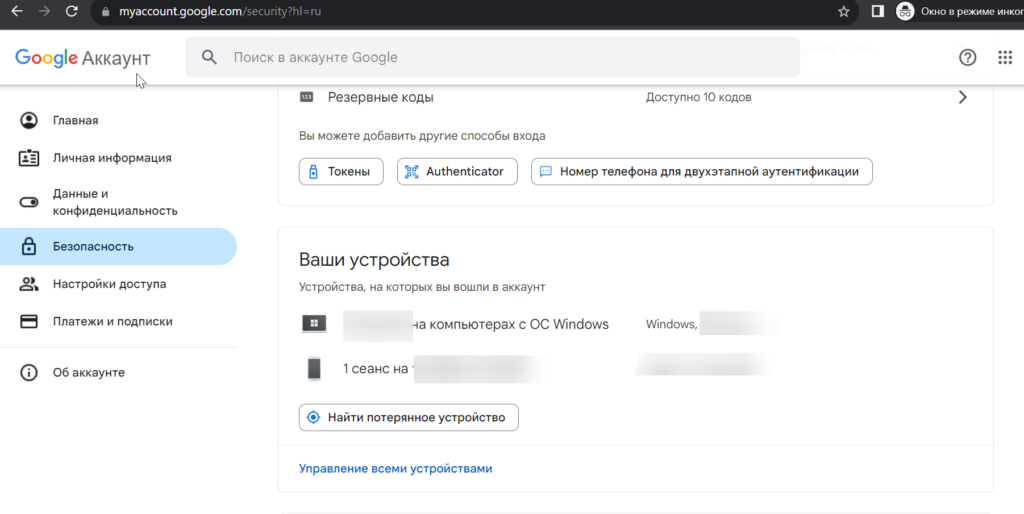
- Если вы не узнаете какое-то из устройств, кликните на него и выберите кнопку «Не узнаете устройство?», далее «Выйти на этом устройстве».
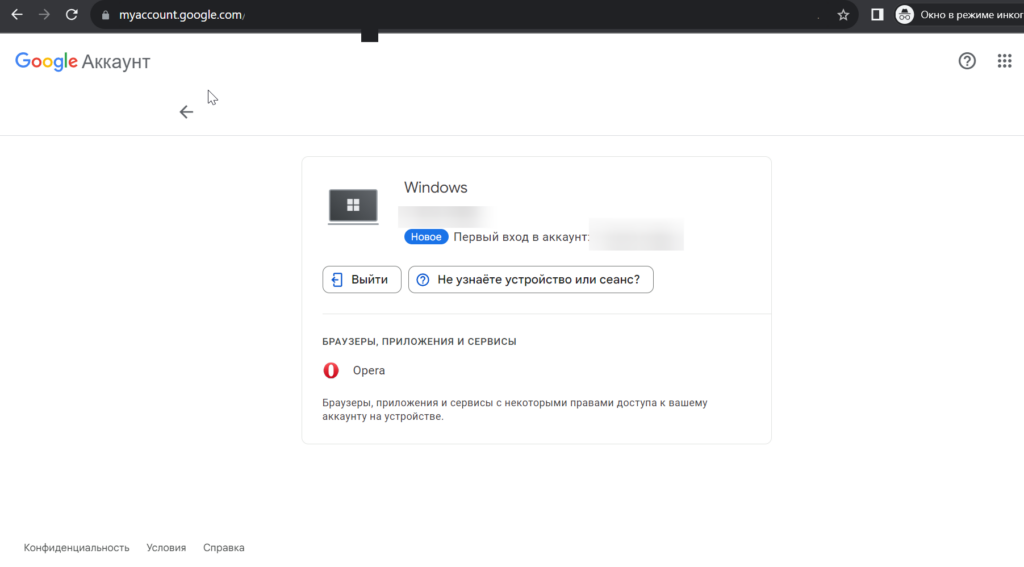
Дополнительно вы можете выйти из учетной записи во всех браузерах, кроме того, в котором вы сейчас работаете. Для этого пролистайте вниз окно почты Gmail, в нижнем правом углу будет надпись «Детали». Нажмите на нее, а потом «Выйти из всех веб-сеансов Gmail». (Такой кнопки может не быть, если у вас нет открытых сеансов).